Hướng dẫn cách cài vân tay cho laptop – Giải pháp bảo mật hiệu quả
Khóa vân tay là phương thức bảo mật phổ biến trên nhiều dòng laptop hiện nay, giúp đăng nhập nhanh chóng và an toàn hơn. Bài viết dưới đây sẽ hướng dẫn bạn cách cài vân tay cho laptop Win 10, Win 11 chi tiết
1. Vì sao nên cài vân tay cho laptop?
- Bảo mật cao hơn: Mỗi người có một dấu vân tay riêng, giúp hạn chế nguy cơ bị đánh cắp hoặc lộ mật khẩu.
- Đăng nhập nhanh chóng: Chỉ cần chạm nhẹ vào cảm biến, không cần nhập mật khẩu dài dòng.
- Không lo quên mật khẩu: Nếu hay quên mật khẩu, mật khẩu vân tay sẽ là biện pháp hiệu quả giúp bạn đăng nhập dễ dàng hơn, tránh tình trạng quên mật khẩu phải cài đặt lại rắc rối.
2. Hướng dẫn cách cài dấu vân tay trên laptop
Trước khi bắt đầu, hãy xem xem laptop của bạn có cảm biến vân tay không. Nếu không chắc chắn, hãy kiểm tra trong phần cài đặt hoặc hỏi nhà sản xuất.
2.1. Cách cài vân tay cho laptop Win 11
Bước 1: Vào Settings > Accounts > Sign-in Options.
Bước 2: Nếu chưa có mã PIN, hãy tạo trước tại mục PIN and Password.
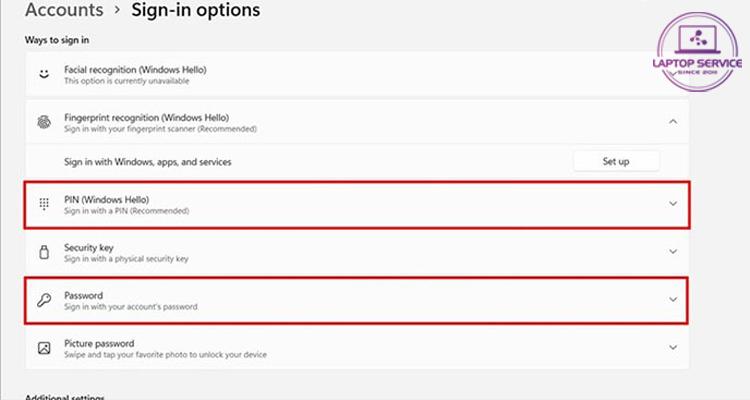
Bước 3: Chọn Fingerprint recognition (Windows Hello) > Set up > Get Started.
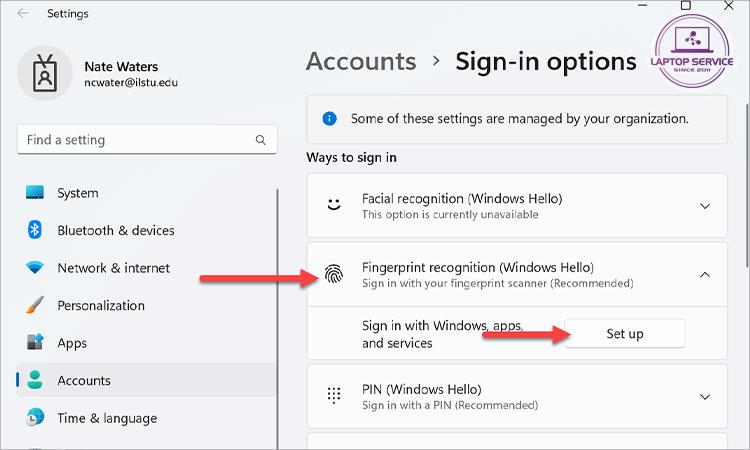
Vào Fingerprint recognition, chọn Set up và nhấp vào Get Started.
Bước 4: Nhập mã PIN để xác nhận quyền truy cập.
Bước 5: Đặt ngón tay lên cảm biến, chạm nhiều lần để hệ thống ghi nhớ dấu vân tay.
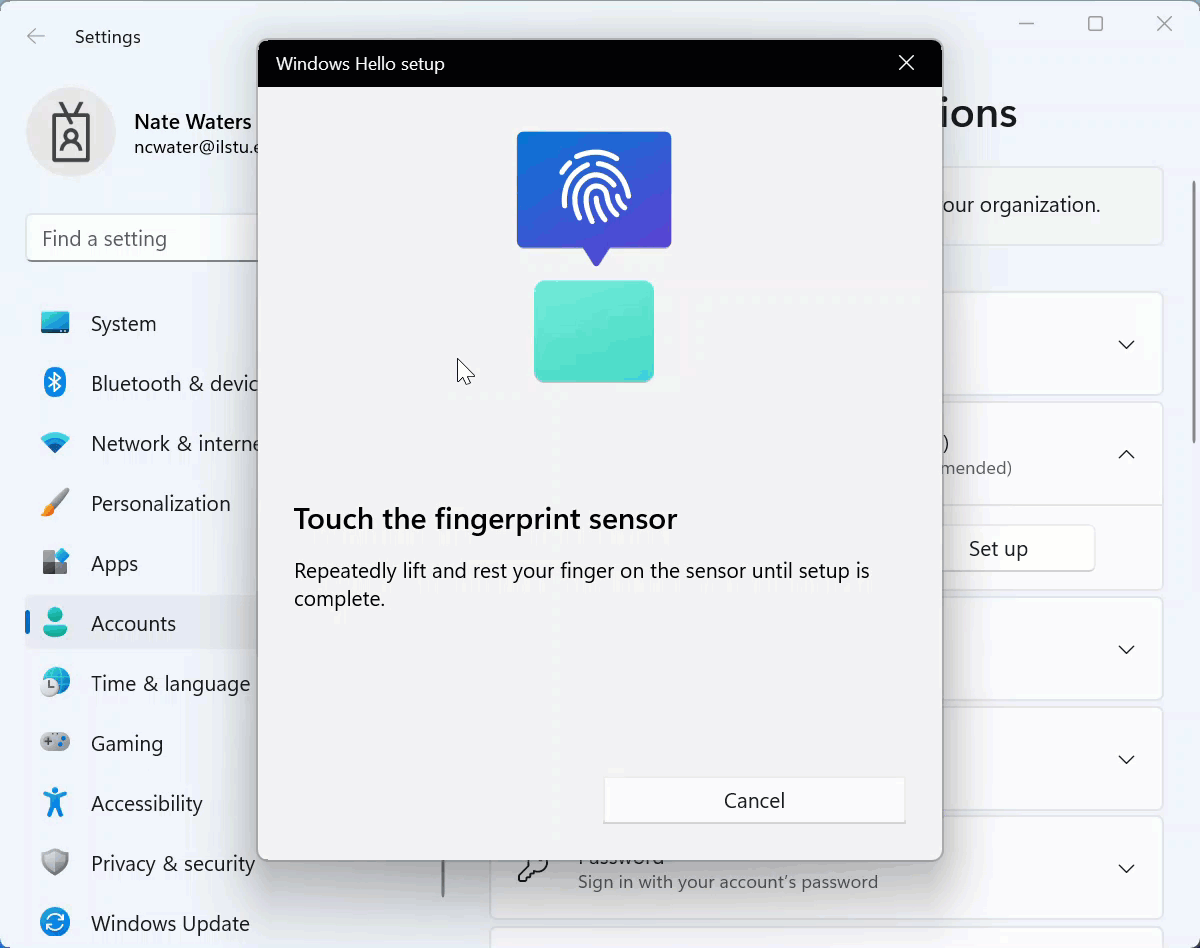
Đặt và nhấc ngón tay lên cảm biến nhiều lần theo hướng dẫn
2.2. Cách cài dấu vân tay trên laptop Win 10
Bước 1: Tìm Sign-in options trên thanh tìm kiếm Windows và mở.
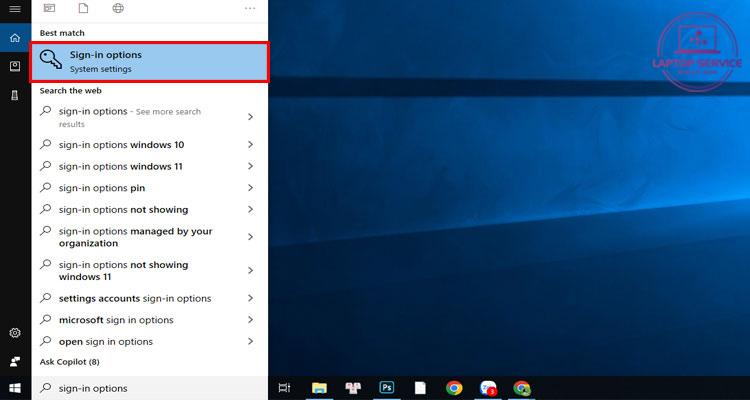
Chọn Sign-in options
Bước 2: Chọn Windows Hello Fingerprint > Nhấn Set up để bắt đầu.
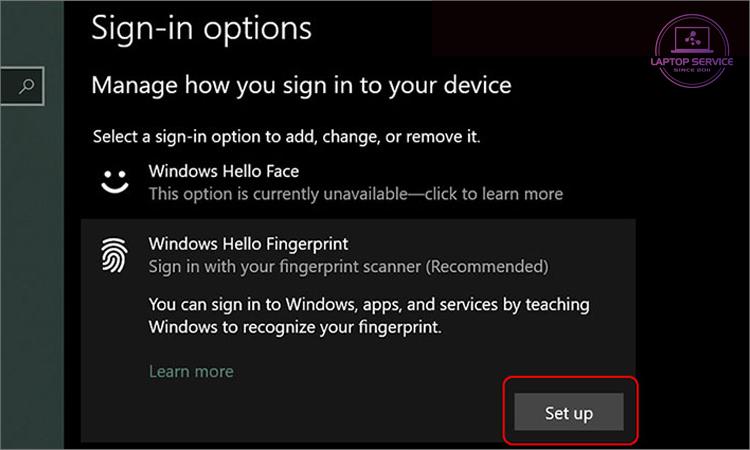
Nhấp chuột vào Set up để bắt đầu
Bước 3: Nhập mã PIN để xác nhận danh tính.
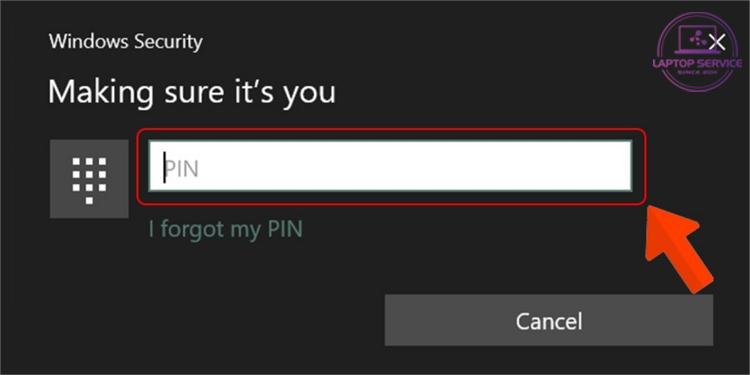
Nhập mã PIN laptop
Bước 4: Quét vân tay bằng cách đặt ngón tay lên cảm biến, lăn nhẹ theo hướng dẫn.
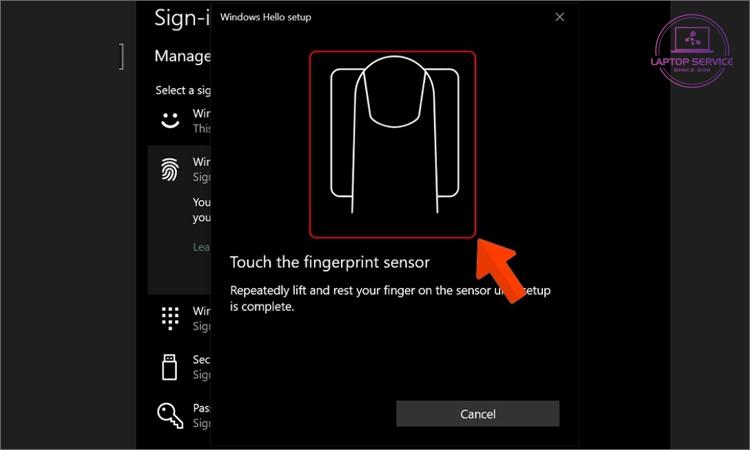
Bước 5: Nhấn Close để lưu cài đặt.
Bạn có thể xóa/ thêm dấu vân tay khác bằng cách chọn Remove/Add another tại thư mục Windows Hello Fingerprint ở bước 2.
3. Lưu ý khi cài và sử dụng bảo mật vân tay
– Laptop không có cảm biến vân tay thì sao?
Dù cảm biến vân tay không làm việc, bạn vẫn có thể mở laptop của mình bằng cách sử dụng mật khẩu truyền thống hoặc mã PIN. Hoặc mua cảm biến vân tay rời kết nối qua USB để sử dụng Windows Hello.
– Tại sao cảm biến vân tay không nhận?
- Tay bị ướt, bẩn hoặc có vết xước làm hệ thống không nhận diện được.
- Cảm biến vân tay bị bụi bẩn, cần vệ sinh sạch sẽ.
- Driver bị lỗi, cần kiểm tra và cập nhật lại.
– Quên mật khẩu PIN thì làm sao?
- Truy cập Settings > Accounts > Sign-in Options.
- Chọn I forgot my PIN và làm theo hướng dẫn để đặt lại.
– Có thể thêm nhiều dấu vân tay không?
Có, bạn có thể đăng ký nhiều dấu vân tay để sử dụng thuận tiện hơn.
Cài vân tay cho laptop giúp bảo mật thông tin tốt hơn và đăng nhập nhanh hơn. Nếu bạn đang dùng Win 10 hoặc Win 11, hãy thiết lập ngay để bảo vệ thiết bị của mình. Chúc bạn cài đặt thành công!
Mọi thông tin chi tiết xin vui lòng liên hệ:
Laptop Service
Trụ sở: K28, Ngõ 68 Trung Kính, phường Yền Hòa, quận Cầu Giấy, TP Hà Nội
MST: 0105397200
Hotline: 097 198 0003
Facebook: https://www.facebook.com/suachualaptop24hhn/
Email: info@24hgroup.com.vn
Tin tức liên quan












